リアルPCにインストールされたUbuntuにIOPaintのインストールは過去に行いました。
IOPaint
![]()
IOPaint
IOPaint
Image Inpainting Tool Powered SOTA AI Model
今回はWSL2上のUbuntuにCUDAを有効にした状態でIOPaintをインストールした記録になります。
CUDAを導入する前にGPUのドライバーが必要になる気がしますが、WSL2の場合ホスト側(Windows11)のドライバーが仕事をしてくれるらしくUbuntu側ではインストールする必要はありませんでした。
CUDA Toolkitのインストールになるわけですが、バージョンが11.8を使いました。Ubuntuのバージョンが22.04でpythonは3.10になります。
このあたり詳しくないのですが、バージョンの組み合わせで上手く動作したりしなかったりと中々面倒です。
古いCUDAをインストールする為にアーカイブのページからバージョンを選んでインストールに進みます。
![]()
![]()




CUDA Toolkit Archive
Linux⇒x86_64⇒WSL_Ubuntu⇒2.0⇒deb(local)を選ぶ
手順が表示されるので、指示通りにUbuntuで実行する
wget https://developer.download.nvidia.com/compute/cuda/repos/wsl-ubuntu/x86_64/cuda-wsl-ubuntu.pin
sudo mv cuda-wsl-ubuntu.pin /etc/apt/preferences.d/cuda-repository-pin-600
wget https://developer.download.nvidia.com/compute/cuda/11.8.0/local_installers/cuda-repo-wsl-ubuntu-11-8-local_11.8.0-1_amd64.deb
sudo dpkg -i cuda-repo-wsl-ubuntu-11-8-local_11.8.0-1_amd64.deb
sudo cp /var/cuda-repo-wsl-ubuntu-11-8-local/cuda-*-keyring.gpg /usr/share/keyrings/
sudo apt-get update
sudo apt-get -y install cudaIOPaintのインストールは過去の記事と同じ手順で行いました。
![]()



Ubuntu22.04DesktopでIOPaintのインストール記録
IOPaintは画像の一部をいい感じに消去してくれるソフトでLama Cleanerの後継ソフトになります。消去に使うモデルを複数から選ぶことが出来るので、画像に合わせて最適な消去方法を探すことが出来ます。pythonの仮想環境を作成cd ...
手順通りにインストールしたところモデルの数が非常にするくなく、モデルのインストール方法を調べてみました。
iopaintの起動時のオプションで
![]()
![]()

モデルを一括インストールする方法は見つけることが出来ませんでしたので、モデルの数分起動と終了を繰り返しました。
--model モデル名で起動時にモデルをダウンロードしてくれる模様。IOPaint
Image Inpainting Tool Powered SOTA AI Model
モデルを一括インストールする方法は見つけることが出来ませんでしたので、モデルの数分起動と終了を繰り返しました。
とりあえず以上となります。
追記:
huggingfaceというモデルを配布している定番サイトがあります。
![]()
![]()
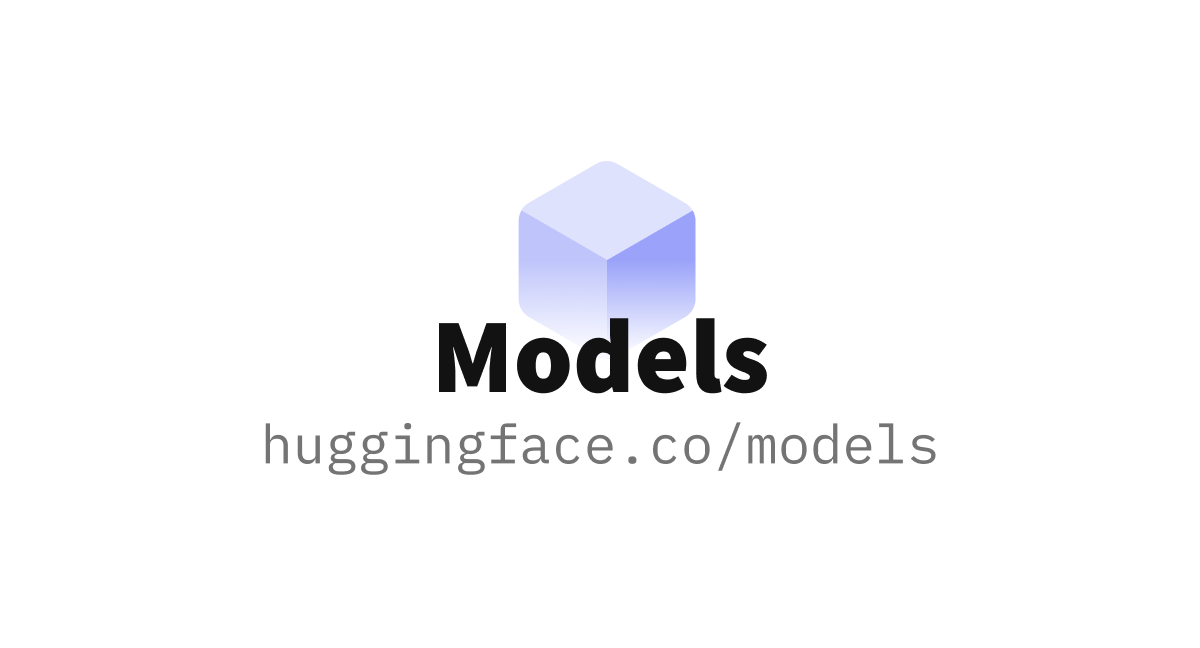
「inpaint」あたりを検索しヒットしたモデルを上記の
全てのモデルが使えるはずもありませんが、公開されているモデルの数は膨大な数になります。StableDiffusionの使い方自体なかなかコツがつかめていないので宝の持ち腐れ感があるのですが、たくさん種類があるだけで楽しそうです。
huggingfaceというモデルを配布している定番サイトがあります。
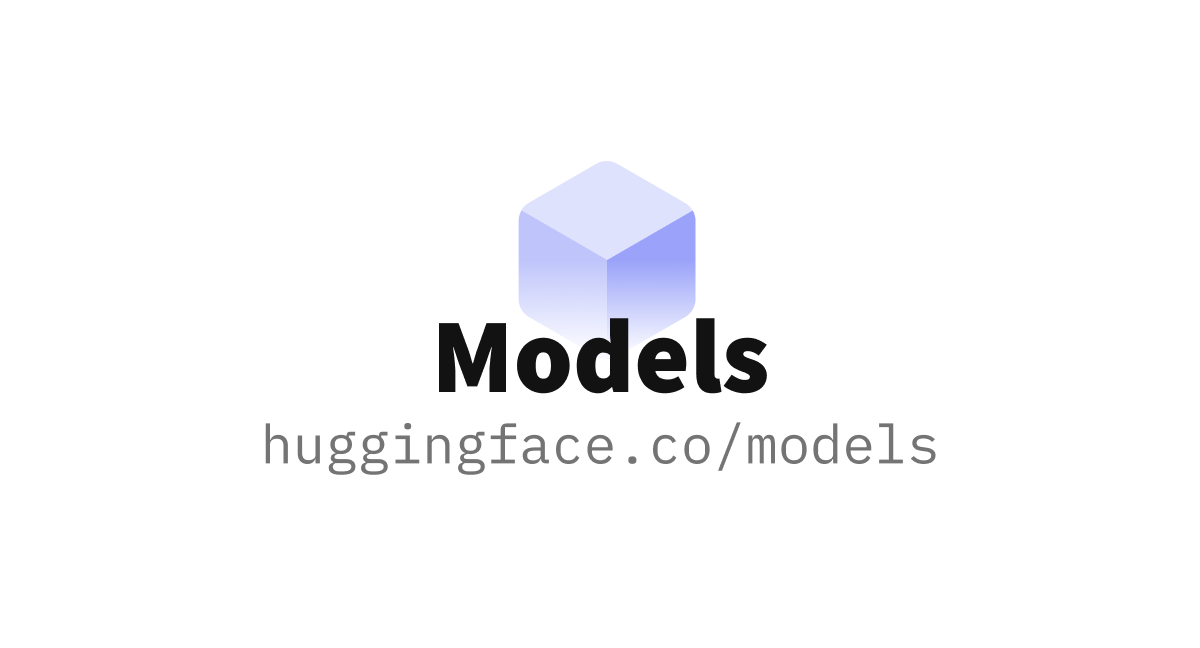
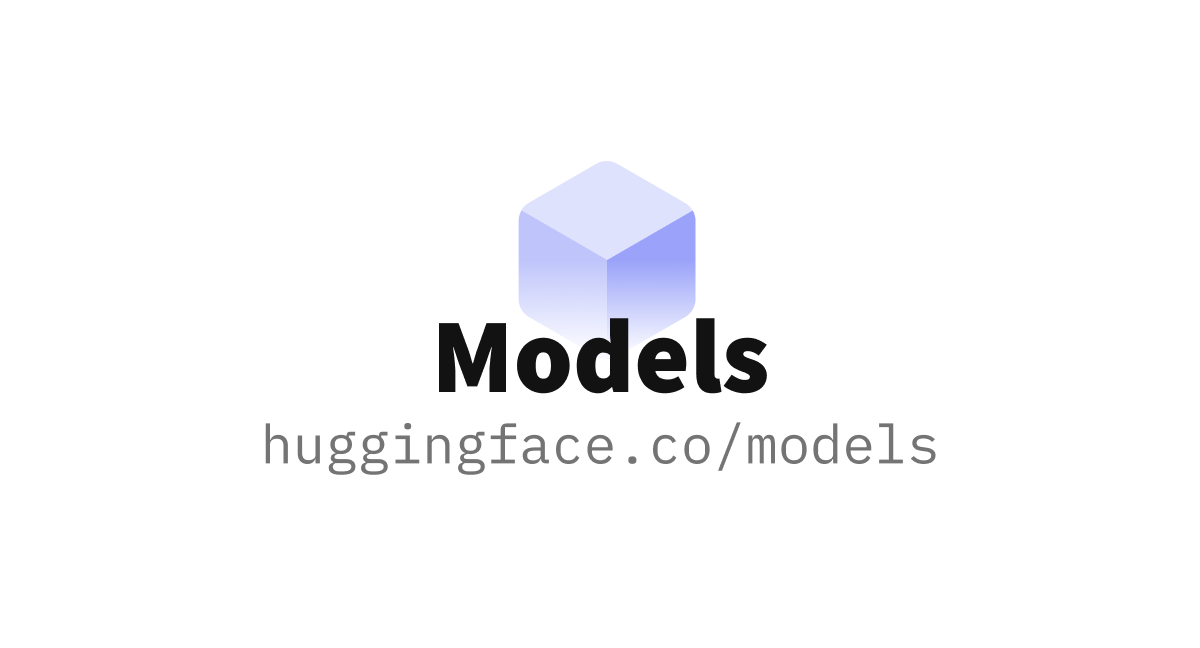
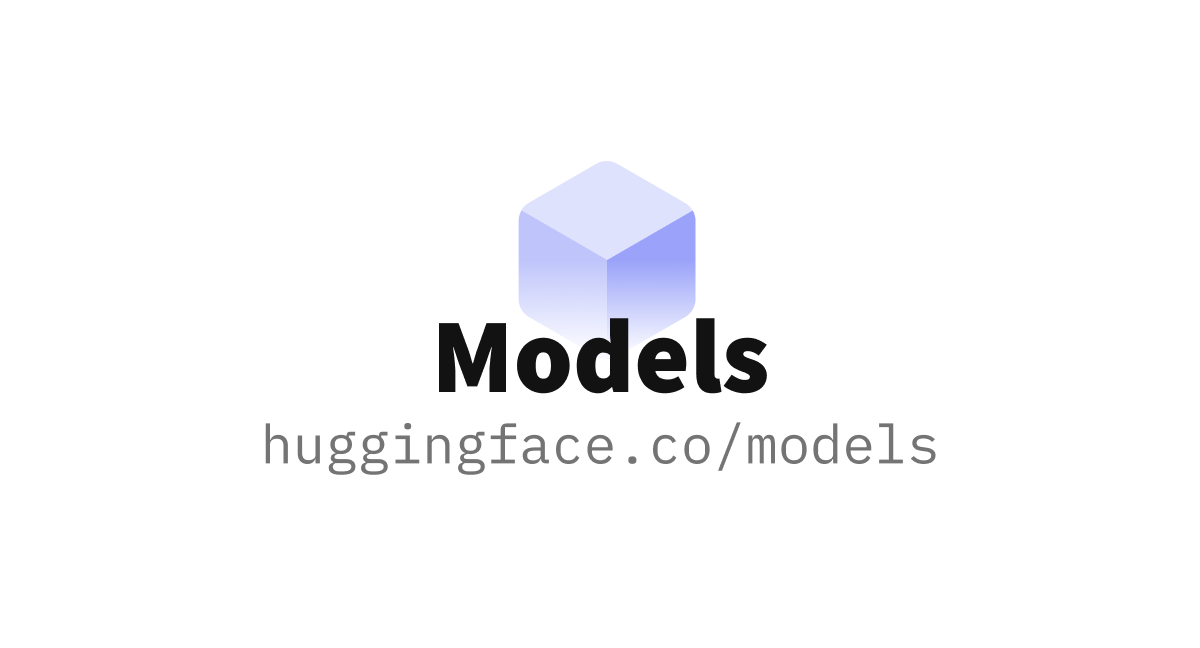
Models – Hugging Face
Explore machine learning models.
「inpaint」あたりを検索しヒットしたモデルを上記の
--model モデル名でインストール出来るようです。全てのモデルが使えるはずもありませんが、公開されているモデルの数は膨大な数になります。StableDiffusionの使い方自体なかなかコツがつかめていないので宝の持ち腐れ感があるのですが、たくさん種類があるだけで楽しそうです。



コメント